Cara Penggunaan SPSS – SPSS adalah program komputer yang dipakai untuk analisis statistika. SPSS adalah kependekan dari Statistical Package for the Social Sciences.
SPSS biasa digunakan untuk pengolahan dan menganalisis data yang memiliki kemampuan analisis statistik serta sistem manajemen data dengan lingkungan grafis.
Aplikasi SPSS menyediakan library untuk perhitungan statistika dengan antarmuka interaktif yang menjadikannya sebagai software analisis data tingkat lanjut paling populer di berbagai universitas, instansi, dan perusahaan.
Aplikasi ini memiliki tampilan user friendly yang sangat memudahkan penggunanya. Tak heran bila SPSS juga digunakan oleh peneliti pasar, kesehatan, perusahaan survei, pemerintah, pendidikan, organisasi pemasaran, dan sebagainya.
Fungsi utama aplikasi SPSS adalah untuk analisis data, selain itu SPSS juga dapat digunakan sebagai berikut ini.
- Pengolahan dan Mendokumentasikan Data
- Representasi Data Statistik
- Analisis Statistik
- Survei
- Pembuatan Data Turunan
- Analisis Data
- Data Mining
- Melakukan Riset Pemasaran
Cara Menggunakan SPSS Untuk Uji Validitas
Berikut cara penggunaan SPSS Untuk Uji Validitas.
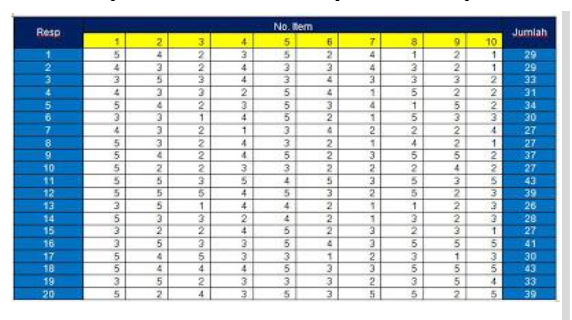
- Buka aplikasi SPSS, masukkan data seperti tabel berikut pada Data View!
Data Uji Valdit
- Pada Menu, klik Analyze, Scale, Relliability Analysis, Kemudian masukkan semua item ke kotak Items.
- Pada Combobox Model, pilih Alpha (disini adalah pilihan reliabilitas yang akan digunakan, apabila anda ingin melakukan uji reliabilitas dengan metode Cronbach Alpha, pilih Alpha. Pilihan yang lain antara lain: Split Half, Guttman, Parallel dan Strict Parallel. Ingat pada Split Half jumlah item soal anda harus genap).
- Klik tombol Statistics, Pada descriptives For centang Scale if Item Deleted, pada inter item centang Correlations.
- Klik Continue, Kemudian OK. Lihat Output!
- Pada tabel Reliability Statistics, lihat nilai Cronbach’s Alpha Based on Standardized Items, nilai tersebut merupakan nilai reliabilitas tes secara keseluruhan, semakin besar nilainya berarti semakin reliabel.
- Tabel Inter-Item Correlation Matrix, menunjukkan hubungan atau korelasi antar item soal.
Output Uji Validitas dengan SPSS
- Interprestasi Uji Validitas dengan SPSS
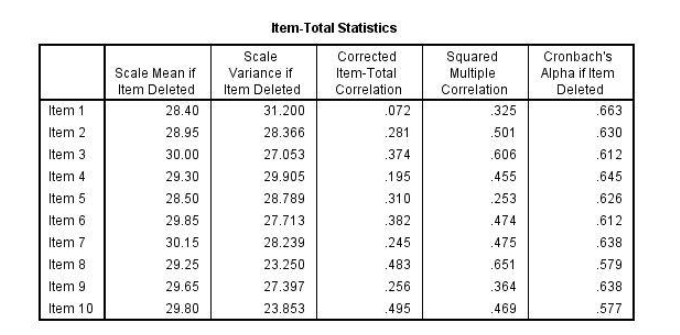
- Pada Tabel di atas, lihat nilai Scale Corrected Item-Total Correlation, nilai tersebut adalah nilai Validitas Butir, sedangkan nilai Croncbach’s Alpha if Item Deleted adalah nilai Reliabilitas Butir.
Untuk menilai apakah nilai-nilai di atas (Validitas Butir dan Reliabilitas Butir) valid dan reliabel, bandingkan dengan R Tabel Pada DF=N-2 dan Probabilitas 0,05.
Nilai DF dalam contoh ini: jumlah sampel (20)-2=18. R Tabel pada DF 18 Probabilitas 0,05 adalah 0,4683.
Contoh untuk item soal nomor 1, nilai Corrected Item-Total Correlation = 0,072 < R tabel 0,4683, maka item soal no 1 tersebut tidak valid. Apabila tidak valid anda harus menggantinya dan uji coba ulang, serta anda tidak perlu melihat nilai Reliabilitas.
Contoh untuk item soal nomor 8, nilai Corrected Item-Total Correlation = 0,483 > R tabel 0,4683, maka item soal no 8 tersebut valid. Lihat nilai Croncbach’s Alpha if Item Deleted pada item soal no 8, nilainya 0,579 > R Tabel 0,4683 berati item tersebut reliabel.
Kembali pada tabel Reliability Statistics, lihat nilai Cronbach’s Alpha Based on Standardized Items, nilai tersebut 0,633 > R tabel 0,4683. Berarti Tes Secara Keseluruhan Reliabel.
Cara Menggunakan SPSS Untuk Kuesioner
Kuesioner merupakan alat yang digunakan untuk mengumpulkan data sehingga memungkinkan untuk dilakukan analisis terkait sehingga diperoleh informasi yang dapat diimplementasikan. Berikut cara penggunaan SPSS untuk kuesioner.
-
Membuat Data Save dari contoh kuesioner SPSS
Kuesioner berikut merupakan survey ujian mahasiswa suatu angkatan yang terdiri dari 2 kelas.
- Jenis perkuliahan yang anda ikuti?
- Kelas pagi
- Kelas malam
- Nilai ujian pertama anda?
- Nilai ujian kedua anda?
- Prediksi nilai akhir anda?
- A
- B
- C
- D
- E
- Gender?
- Laki-laki
- Perempuan
- Kecemasan anda saat ujian?
- Sangat cemas
- Lumayan cemas
- Sedikit cemas
- Tidak cemas
- Kualitas pengajar yang anda dapatkan?
- Sempurna
- Baik
- Cukup
- Kurang
- Buruk
Sehingga dapat dibuat variabel serta atribut penting yang perlu diatur pada Variable View SPSS adalah sebagai berikut.
Tutorial terkait: Perbedaan Scale Nominal dan Ordinal pada SPSS
| Name | Type | Width | Decimals | Values | Measure |
| kelas | Numeric | 8 | 0 | 1 = Pagi | Nominal |
| 2 = Malam | |||||
| ujian_1 | Numeric | 8 | 0 | None | Scale |
| ujian_2 | Numeric | 8 | 0 | None | Scale |
| prediksi_nilai | Numeric | 8 | 0 | 1 = A | Ordinal |
| 2 = B | |||||
| 3 = C | |||||
| 4 = D | |||||
| 5 = E | |||||
| gender | Numeric | 8 | 0 | 1 = Laki-laki | Nominal |
| 2 = Perempuan | |||||
| kecemasan | Numeric | 8 | 0 | 1 = Sangat cemas | Ordinal |
| 2 = Lumayan cemas | |||||
| 3 = Cukup cemas | |||||
| 4 = Tidak cemas | |||||
| kualitas_pengajar | Numeric | 8 | 0 | 1 = Sempurna | Ordinal |
| 2 = Baik | |||||
| 3 = Cukup | |||||
| 4 = Kurang | |||||
| 5 = Buruk |
Catatan:
Untuk atribut lainnya bisa disesuaikan
Prediksi nilai juga dapat diasumsikan tidak bertingkat (Nominal)
Simpan data yang telah Anda buat, klik File › Save. Misalnya dengan nama “survey_sav1”
-
Memasukkan data kuesioner yang terkumpul
Masukkan data yang telah terkumpul melalui data View.
Misalnya data survey orang pertama pada tabel di atas adalah sebagai berikut.
Kasus #1
- Jenis perkuliahan yang anda ikuti? Kelas pagi
- Nilai ujian pertama Anda? 100
- Nilai ujian kedua Anda? 83
- Prediksi nilai akhir Anda? A
- Gender? Perempuan
- Kecemasan Anda saat ujian? Tidak cemas
Kualitas pengajar yang Anda dapatkan? Baik
Anda juga dapat menampilkan values pada data view. Hal ini dapat dilakukan dengan menggunakan tombol perintah Value Labels.
-
Simpan data kuesioner yang telah diinput
Klik File › Save atau Ctrl+S. Data kuesioner sudah siap untuk dilakukan analisis lebih lanjut.
Itulah pembahasan tentang cara penggunaan SPSS. Semoga bisa bermanfaat untuk kita semua dan bisa menambah ilmu pengetahuan kita, terima kasih.